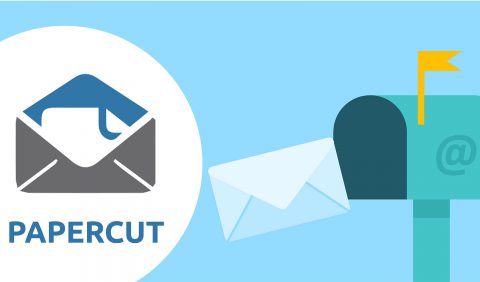Vous souhaitez installer un nouveau module sur votre boutique Prestashop mais vous aimeriez le tester avant de le mettre à la disposition de vos clients ? Voici la méthode à utiliser.
Avant-propos : preprod, sandbox, draft & Cie
Avant de commencer à lire ce qui suit, sachez que la meilleure méthode pour tester un module Prestashop n’est pas celle décrite ci-dessous.
La meilleure méthode est de disposer d’un environnement de test.
Les termes varient ; on parle souvent de « preprod », de « sandbox », de « draft », etc ; mais tous ces intitulés décrivent globalement la même chose : un environnement de test. Autrement dit une copie de votre boutique Prestashop, hébergée sur un autre domaine ou sous-domaine (ex : https://test.maboutique.com), disposant des mêmes fichiers-sources et de la même configuration que votre boutique « réelle ».
Cet environnement vous sert, en tant que marchand ou gestionnaire d’une boutique, à faire tout ce que vous ne pouvez pas faire sur l’environnement de production : tester, bricoler, vérifier,… Vous pouvez vous permettre de planter votre environnement de test, pas celui de production !
La mise en place d’un environnement de test demande un peu de temps et de compétence. Si vous n’avez pas (ecnore) pris le temps de le faire, vous pouvez vous rabattre sur la solution expliquée dans ce tutoriel.
Créer un groupe-client dédié aux tests
Prestashop vous permet de gérer des « groupes-clients ». Nativement il en propose 3 : « Visiteur », « Invité » et « Client ». Mais vous pouvez ajouter autant de nouveaux groupes que vous le souhaitez.
Pour cela vous devez vous rendre dans le menu « Paramètres de la boutique » puis « Clients ». Allez ensuite dans l’onglet « Groupes » et cliquez sur « Ajouter un nouveau groupe ».
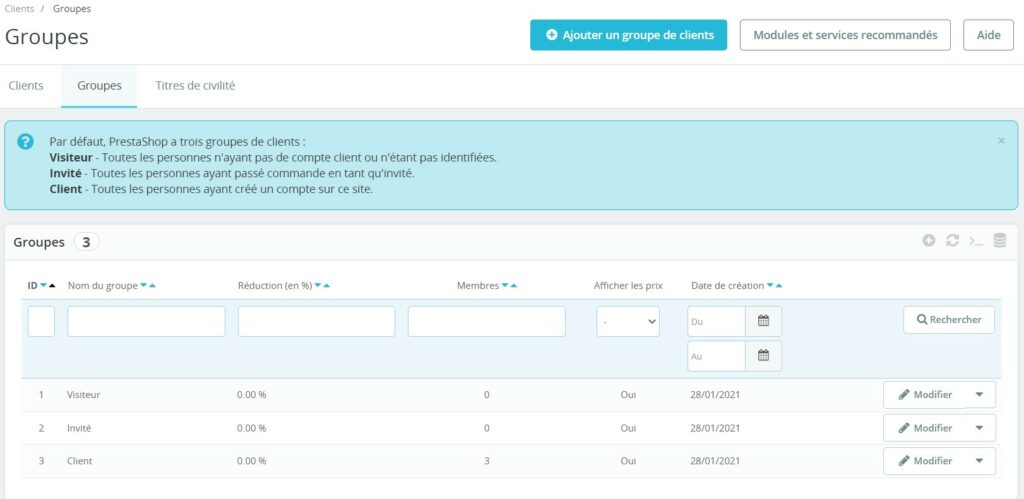
Pensez à associer votre compte-client de test avec ce nouveau groupe (depuis le menu « Clients »).
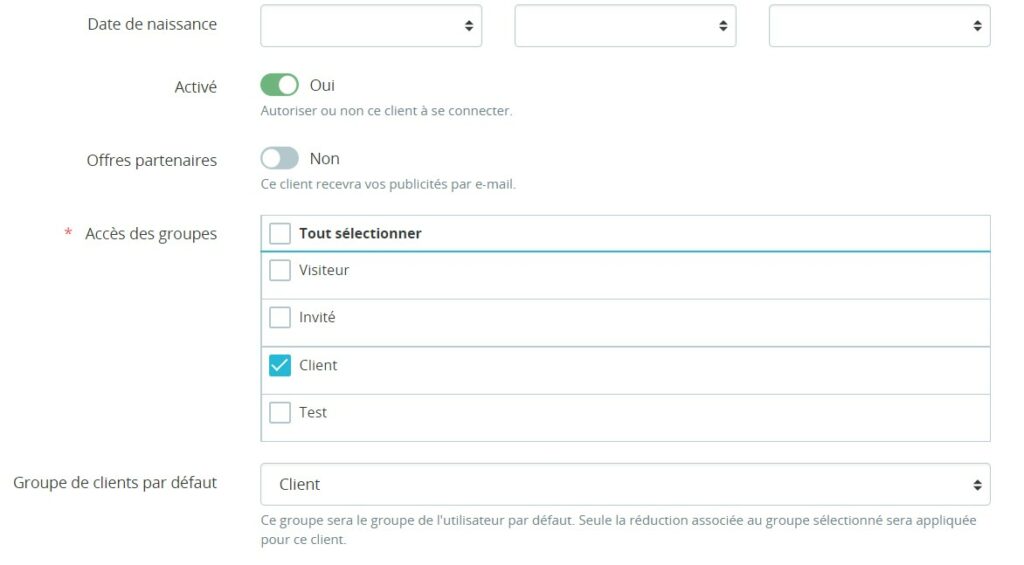
Limiter l’accès ou l’affichage du module au groupe de test
Pour restreindre l’accès ou l’affichage du module au nouveau groupe de test, le temps que vous validiez son bon fonctionnement, il n’existe une méthode générale et 2 méthodes alternatives (pour les modules de paiement et de transport).
La méthode générale consiste à « désautoriser » le module pour tous les groupes clients sauf pour le groupe « Test ».
Depuis la liste des groupes-clients, cliquez sur le bouton « Modifier » afin d’accéder au formulaire de configuration du groupe (ici le groupe « Visiteur »). Descendez un peu sur la page, identifiez le module à tester dans la liste « Modules autorisés » et passez le switch sur « Non ». N’oubliez pas d’enregistrer.
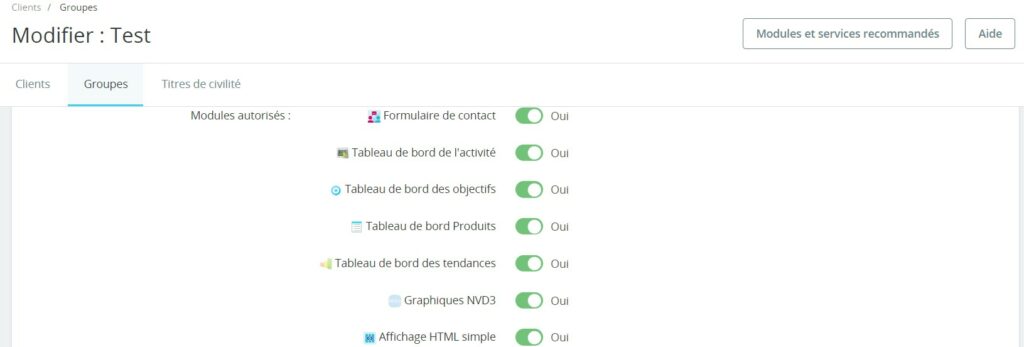
Répétez l’opération pour tous les groupes-clients (sauf le groupe « Test » évidemment).
Tester un module de paiement pour Prestashop
Si vous voulez tester un module de paiement il existe une méthode alternative (et plus rapide).
Accédez au menu « Paiement > Préférences ». Sur cette page vous retrouverez l’ensemble des restrictions des modules de paiement (c’est par exemple dans ce menu que vous pouvez restreindre l’accès d’un module de paiement aux habitants d’un ou plusieurs pays).
Vous allez trouver un bloc « Restrictions des groupes ». Pour que le mode de règlement ne s’affiche que pour les membres du groupe « Test » vous n’avez plus qu’à décocher les cases pour les autres groupes.
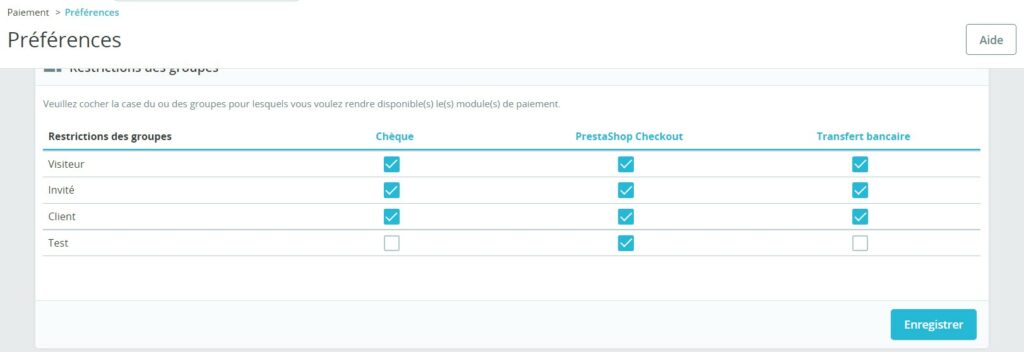
Tester un module de transport pour Prestashop
Pour tester un module de transport la méthode est sensiblement la même.
Ici ce n’est pas le module de transport en lui-même que l’on restreint à un groupe mais plutôt un transporteur.
Allez dans le menu « Livraison > Transporteurs » et identifiez le mode de livraison que vous voulez réserver au groupe « Tests ». Depuis la liste, cliquez sur le bouton « Modifier » correspondant.
A l’étape 3 (« Taille, poids et groupes associés »), sélectionnez le groupe « Test » uniquement puis cliquez sur « Terminer » pour enregistrer les modifications.
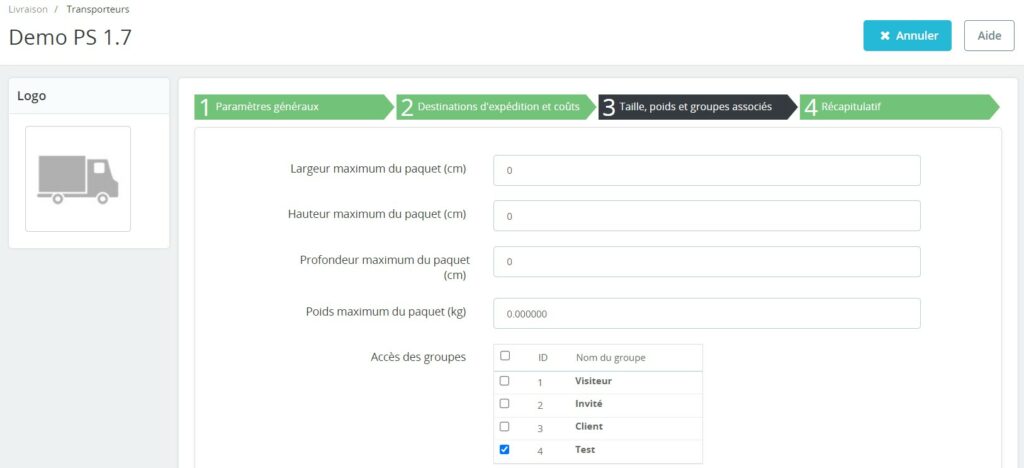
Fin des tests : rendre le module accessible aux clients
Vous avez terminé vos tests ? Ils sont concluants ?
C’est le moment de rendre le module disponible pour tous les clients.
Retirez les restrictions que vous avez mises en place précédemment et le tour est joué.
Crédits photo : Pressfoto